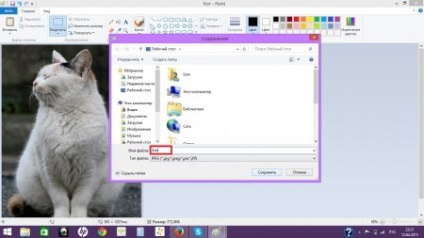Hogyan levágja a képet festeni
Helló Ma fogja mondani, hogyan vágja le a képet a Paint. Az eljárás igen egyszerű, de ha egy kezdő, akkor hasznos lehet tudni róla.

1. És így, a kezdet, válassza ki a képet, hogy meg kell vágni. Az én esetemben ez a cica, ami nem lehet megérteni a nagy háttérben. Ez a háttér szeretném eltávolítani, hogy az lenne, hogy összpontosítson a macska is.

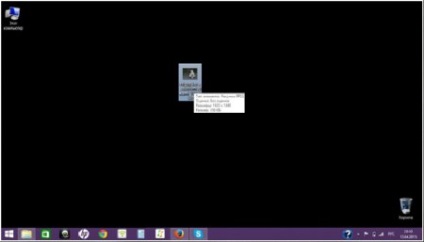
2. Kattintson a képre a jobb gombbal válassza ki az elemet a „Társítás” és a programok listáját, és amelynek segítségével, sőt, a kép lehet nyitni. Kiválasztása «festék».
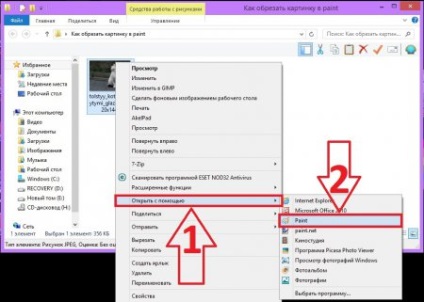
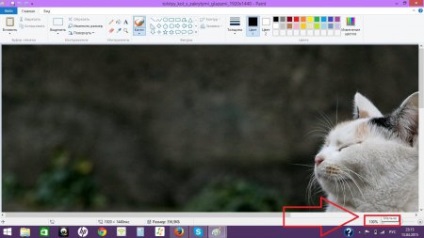
4. Jelölje a csökkenés 50%. Következő a jobb felső van egy gomb a „Select”.
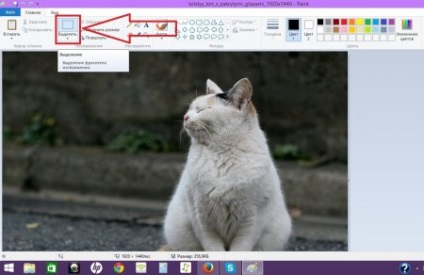
5. Mi nyomja rá az egérrel, és válassza ki a CIMS. Nyomja meg a jobb egérgombbal, és válassza ki az első tételt, „Cut”.
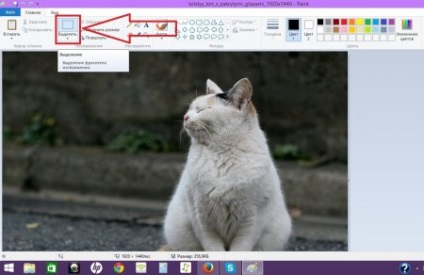
6. Ezt követően a macska eltűnik, így csak egy fehér téglalap. A jobb felső sarokban kattintson a barter „File» → «Első».
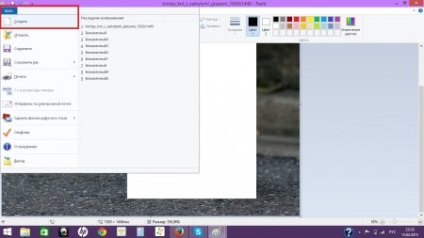
7. A számítógép ösztönöz bennünket, hogy fenntartsák a meglévő képet (nincs macskák). Hulladékgyűjtő kattintva „Ne mentse.”
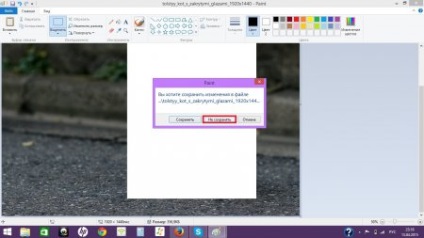
8. Hozzon létre egy új, vászon dolgozni a képet. Meg kell beszúrni egy képet faragott korábbi kitties. Ehhez nyomja meg a gombokat Ctrl + V, vagy jobb gombbal, és válassza ki a „Beillesztés”.
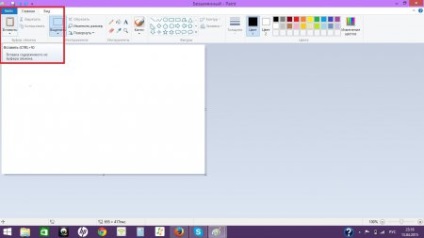
9. Ezt követően, a macska lesz.
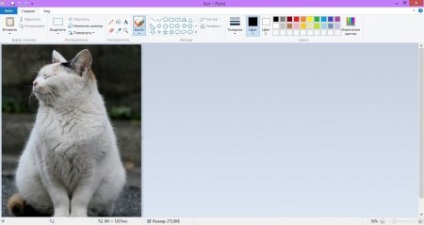
10. Ezután mentse a képet. «File» → «Mentés másként ...» → «JPEG formátumú képet.”
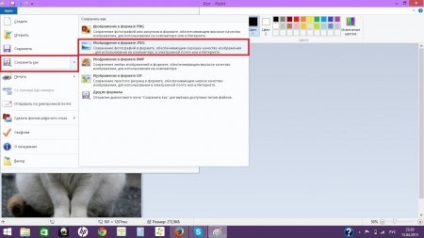
11. Adja meg a nevet a kép. Kattintson a „Mentés”. Kész!